Office возвращает свободное пространство и ошибка вставки диска 30088-1021 (0) [Easy Fixes]
Некоторые пользователи Windows сталкивались с ошибкой «Не удалось установить Office 30088-1021 (0)» при каждой попытке установить или обновить Microsoft Office на своем компьютере. Эта проблема чаще всего возникает в Windows 10.
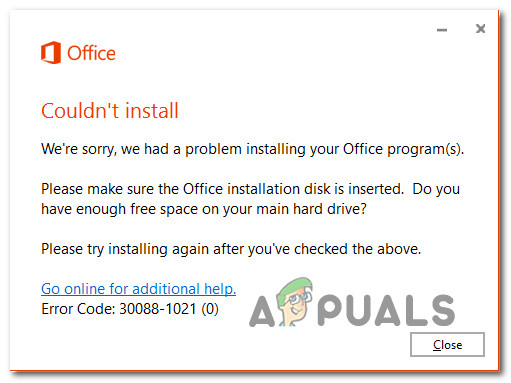 Как исправить код ошибки Office 30088-1021
Как исправить код ошибки Office 30088-1021
Программы для Windows, мобильные приложения, игры - ВСЁ БЕСПЛАТНО, в нашем закрытом телеграмм канале - Подписывайтесь:)
После тщательного изучения этой конкретной проблемы выясняется, что существует несколько основных причин, которые могут вызвать этот код ошибки при установке последней версии Microsoft Office:
- Поврежденная установка Microsoft Office. Как выяснилось, одной из наиболее частых причин этой конкретной ошибки является повреждение файлов определенного типа, влияющее на установку Office. В этом случае вы можете решить проблему, запустив средство восстановления Office и применив рекомендованное исправление.
- Повреждены / отсутствуют ключи реестра. Если проблема возникает из-за несогласованности реестра, запуск инструмента Office Fix It Tool должен позволить вам эффективно удалить любые остатки текущей установки Office перед переустановкой с нуля.
- Запрещает установку вредоносных программ. Помните, что вы также можете увидеть ошибку 3088-1021 из-за какого-либо вредоносного или шпионского ПО, которое не позволяет сторонним программам вносить изменения в реестр при установке более новой версии. Если этот сценарий применим, вам следует развернуть глубокое сканирование безопасности с помощью Malwarebytes, прежде чем повторять установку.
Теперь, когда вы знакомы со всеми потенциальными причинами этой конкретной проблемы, вот краткий список проверенных исправлений, которые другие пользователи, оказавшиеся в аналогичной ситуации, использовали, чтобы разобраться в этой проблеме:
Если вы получаете эту ошибку при попытке обновить текущую версию Microsoft Office, скорее всего, вы имеете дело с каким-либо повреждением файла или отсутствием ключей реестра, которые препятствуют процессу обновления.
По мнению некоторых затронутых пользователей, вы сможете решить проблему в этом случае, исправив установку Office с помощью встроенного инструмента.
Это будет служить цели восстановления любых поврежденных или помещенных в карантин файлов, которые могут быть причиной проблемы.
Следуйте приведенным ниже инструкциям, чтобы устранить ошибку Office не удалось установить 30088-1021 (0):
- Начните с открытия диалогового окна «Выполнить», нажав клавиши Windows + R. Затем введите «appwiz.cpl» и нажмите Enter, чтобы открыть окно «Программы и компоненты».
 Открытие экрана программ и функций
Открытие экрана программ и функций - В меню «Программы и компоненты» прокрутите список установленных приложений вниз и найдите установку Office.
- Затем щелкните правой кнопкой мыши список, связанный с Office, и выберите «Изменить» в контекстном меню.
 Изменить установку Microsoft Office
Изменить установку Microsoft Office - Дождитесь завершения первоначального сканирования, затем выберите «Онлайн-восстановление» (если доступно) и дождитесь завершения операции.
 Инициирование онлайн-ремонта
Инициирование онлайн-ремонта
Примечание. Перед началом этой процедуры важно убедиться, что вы подключены к надежной сети.
После завершения процедуры восстановления перезагрузите компьютер и посмотрите, исправлена ли ошибка 30088-1021 при следующем запуске компьютера.
Если первое исправление не сработало в вашем случае и проблема возникла из-за какой-либо проблемы с реестром, вы должны знать, что Microsoft разработала автоматизированный инструмент, оснащенный для устранения случаев, когда функция автоматического обновления выходит из строя.
Несколько затронутых пользователей сообщили, что им удалось решить проблему, запустив инструмент Microsoft Office Fix It.
Эта утилита решает различные проблемы, которые в конечном итоге блокируют запуск, установку, обновление или удаление программ Office.
Примечание: вы можете использовать его в Windows 10, Windows 7 и Windows 8.1.
Если проблема вызвана поврежденными ключами реестра или файлами из удаленных или существующих программ, этот инструмент может решить проблему путем удаления текущего пакета Office, что позволит вам выполнить чистую установку последней версии без появления того же 30088-1021. ошибка.
Вот краткое руководство по загрузке и использованию инструмента Fix It Microsoft Office для решения этой конкретной проблемы:
- Начните с посещения официальная страница загрузки инструмента Microsoft Office Fix-It и загрузите файл .diagcab. Как только вы перейдете на нужную страницу, нажмите кнопку «Загрузить».
- После успешной загрузки инструмента дважды щелкните файл .diagcab, чтобы открыть его.
- Когда вы перейдете к первому запросу, нажмите «Дополнительно» и убедитесь, что установлен флажок «Применить восстановление автоматически». Затем нажмите кнопку «Далее», чтобы продолжить.
- После завершения этапа первоначального обнаружения нажмите «Установка» или «Удаление» – в зависимости от того, когда вы получите эту ошибку.
- На следующем экране выберите программу, с которой у вас возникли проблемы (скорее всего, Microsoft Office), и нажмите «Далее» еще раз, прежде чем, наконец, нажать «Да, попробовать удалить».
- Подождите, пока операция не будет окончательно завершена, затем перезагрузите компьютер и переустановите пакет Microsoft Office через официальные каналы, чтобы проверить, возникает ли по-прежнему та же ошибка.
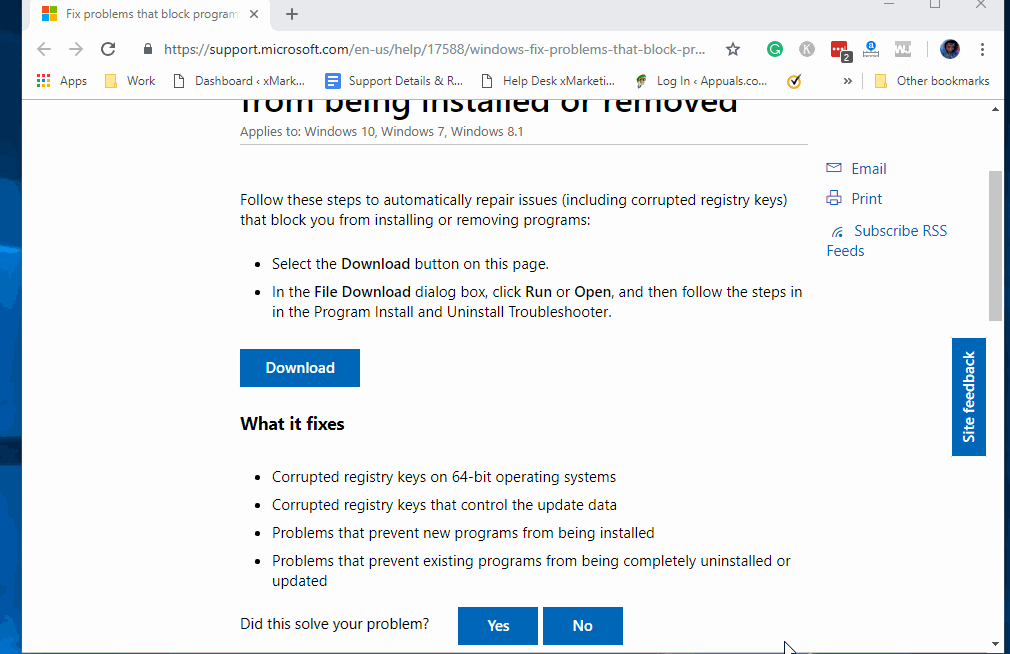 Решение проблемы с помощью инструмента Fix It Tool
Решение проблемы с помощью инструмента Fix It Tool
Если вы все еще сталкиваетесь с ошибкой даже после использования инструмента Fix-it, перейдите к следующему способу ниже.
3. Вредоносное ПО с вашего компьютера, затем установите Office (если применимо).
По словам некоторых затронутых пользователей, вы также можете ожидать появления ошибки установки Office Couldn’t Install 30088-1021 (0), если на вашем компьютере в настоящее время размещено шпионское или вредоносное ПО, которое не позволяет сторонним программам вносить изменения в реестр.
Это, конечно, делает невозможным установку, удаление или обновление каких-либо приложений, которые должны пройти через установщик Windows.
Если вы столкнулись с этой проблемой, вы должны столкнуться с аналогичными ошибками при попытке установить или удалить другие приложения, а не только Microsoft Office.
Если этот сценарий выглядит так, как будто он может быть применим, вам следует начать с использования мощного средства очистки от вредоносных программ, чтобы сначала избавиться от угрозы безопасности. Мы рекомендуем выполнить глубокое сканирование с помощью Malwarebytes.
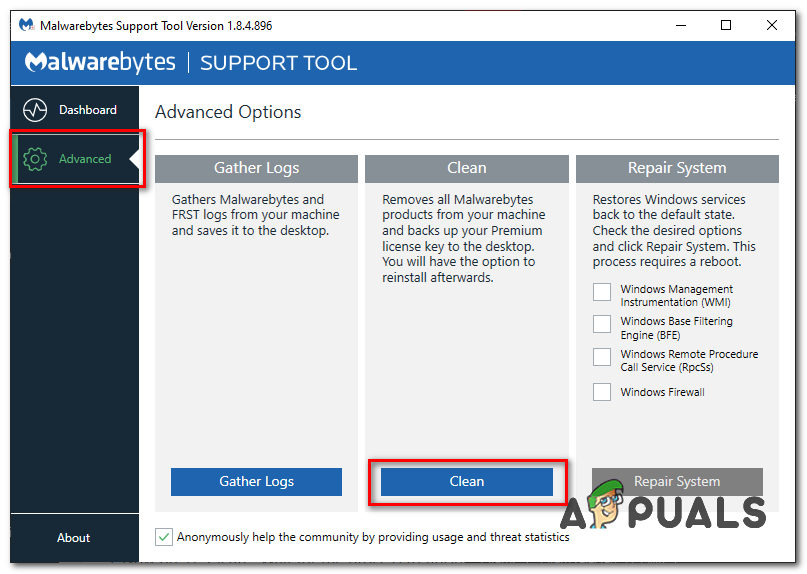 Запуск сканирования с помощью Malwarebytes
Запуск сканирования с помощью Malwarebytes
После завершения сканирования и устранения угрозы безопасности следующее, что вам нужно сделать, это избавиться от текущей установки Office, прежде чем переустанавливать новейшую версию с нуля.
Вот краткое пошаговое руководство, как это сделать:
- Нажмите клавишу Windows + R, чтобы открыть диалоговое окно «Выполнить». Затем введите appwiz.cpl и нажмите Enter, чтобы открыть меню «Программы и компоненты». Если вам будет предложено UAC (Контроль учетных записей пользователей), нажмите Да, чтобы предоставить доступ администратора.
 Открытие меню “Программы и компоненты”
Открытие меню “Программы и компоненты” - На экране «Программы и компоненты» прокрутите список установленных программ и найдите установку Microsoft Office.
- Найдя проблемный пакет Office, щелкните его правой кнопкой мыши и выберите «Удалить» в появившемся контекстном меню.
 Удалить Microsoft Office
Удалить Microsoft Office - На экране удаления следуйте инструкциям на экране, чтобы завершить процесс, затем перезагрузите компьютер и повторно загрузите последнюю версию Microsoft Office с официальных каналов.
Программы для Windows, мобильные приложения, игры - ВСЁ БЕСПЛАТНО, в нашем закрытом телеграмм канале - Подписывайтесь:)

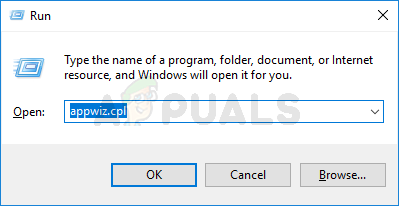 Открытие экрана программ и функций
Открытие экрана программ и функций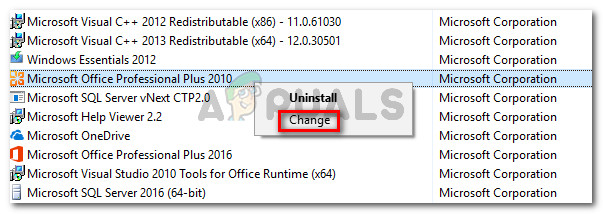 Изменить установку Microsoft Office
Изменить установку Microsoft Office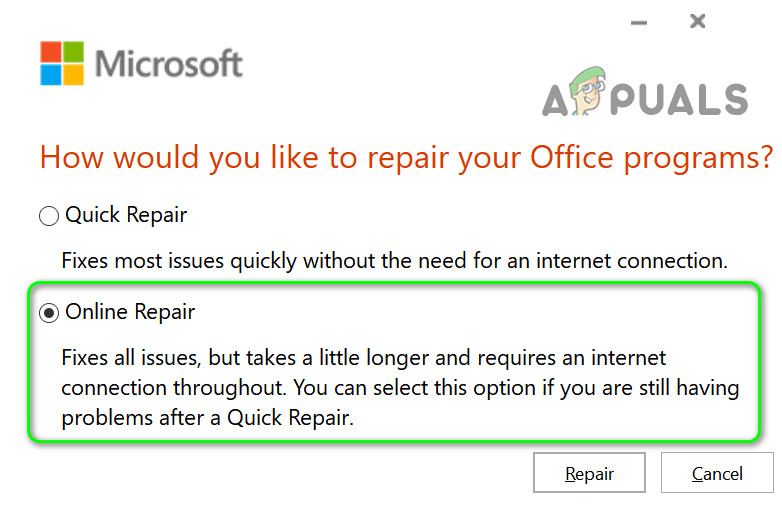 Инициирование онлайн-ремонта
Инициирование онлайн-ремонта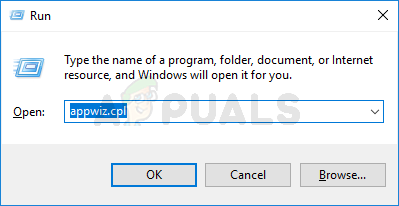 Открытие меню “Программы и компоненты”
Открытие меню “Программы и компоненты”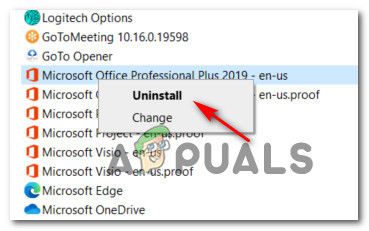 Удалить Microsoft Office
Удалить Microsoft Office